Programmi sundsulgemine Windows 11-s
Mida teada
- Vajutage Alt+F4 samaaegselt klaviatuuril.
- Teise võimalusena saate rakenduste sulgemiseks kasutada tegumihaldurit või teenust Käivita.
- Pidage meeles, et rakenduste sundimine valel ajal sulgemine võib tähendada töö kaotamist või edusamme.
See juhend tutvustab teile mitut meetodit rakenduste sunniviisiliseks sulgemiseks Windows 11, olenemata sellest, kas need on lukustatud või lihtsalt ei paku teile kiiret ja lihtsat viisi nende õigeks sulgemiseks.
Kuidas tappa külmutatud programmi Windows 11-s?
Lihtsaim ja kiireim viis lukustatud või külmutatud programmi sulgemiseks Windows 11 töötamise ajal on traditsiooniline kiirklahv kohta Alt+F4. Samaaegsel vajutamisel peaksid need kohe sulgema mittereageeriva rakenduse.
Kui midagi ei juhtu kohe, oodake mõni sekund, sest käsu täitmiseks võib kuluda hetk, eriti kui rakendus on hangunud. Vajutage veel üks kord, kui te pole kindel, kas see jõustus, kuid hoiduge seda mitu korda järjest vajutamast, kuna võite kogemata sulgeda ka teised programmid.
Kuidas sulgeda aken, mis ei reageeri?
Kui ülaltoodud meetod ei tööta, on järgmine parim viis mittereageeriva rakenduse sulgemiseks kasutada Tegumihaldur.
-
Vajutage Ctrl+Shift+Esc juurdepääsuks Tegumihaldur. Vajadusel valige Rohkem detaile nuppu akna allosas.
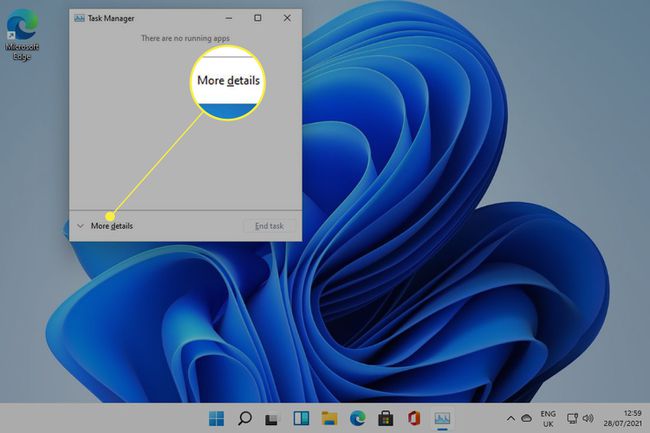
-
Valige Protsessid vahekaarti, kui see pole veel valitud.
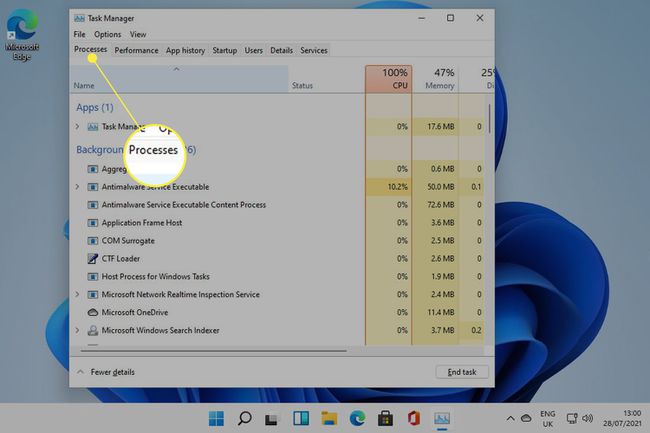
-
Otsige loendist üles programm, mille soovite sulgeda. Paremklõpsake või toksake ja hoidke seda all, seejärel valige Lõpeta ülesanne.

Kuidas sundida Windows 11-s ilma tegumihaldurita sulgema?
Kui te ei saa või ei soovi tegumihaldurit kasutada, on veel üks viis, mida saate kasutada, on Windows Jookse teenus ja taskkill käsk.
-
Vajutage nuppu Windows Võti+R käivitada Jookse teenust.

-
Tüüp taskkill /im program.exe /t sisse Avatud väljal, asendades osa "program.exe" selle rakenduse nimega, mille soovite sulgeda, ja vajutage Sisenema. Näiteks kui soovite sulgeda märkmiku dokumendi, tippige see taskkill /im notepad.exe /t.

Kuidas sundida programmist väljuma, mis ei reageeri?
Ülaltoodud samme järgides on parimad meetodid külmutatud programmi, mis ei reageeri, taaskäivitamiseks või sulgemiseks sundimiseks. Kui jääte tõsiselt jänni või kogu teie Windows 11 arvuti ei reageeri, peate võib-olla tegema a kogu süsteemi taaskäivitamine.
KKK
-
Kuidas sundida programmi Windows 10-s sulgema?
To Windowsis programmi sunniviisiline sulgemine 10, tooge programm esiplaanile ja vajutage ja hoidke all ALT + F4. Kui see ei tööta, minge aadressile Tegumihaldur > Protsessid ja leidke programm, mida soovite sundida sulgema, seejärel valige Minge jaotisse Üksikasjad, paremklõpsake esiletõstetud üksust ja klõpsake Lõpeta protsessi puu.
-
Kuidas sundida Windowsi sulgema?
To sulgege Windows 10, minge lehele Alusta menüüst valige Võimsus ikooni, seejärel klõpsake Lülita välja. Teise võimalusena paremklõpsake ikooni Alusta menüü ja valige Lülitage välja või logige välja > Lülita välja. Teine võimalus: klõpsake nuppu Võimsus ikooni paremas alanurgas, seejärel klõpsake Lülita välja hüpikmenüüst.
-
Kuidas sundida programmi Windows 7-s sulgema?
Kui kasutate Windows 7, tõstke programm esiplaanile ja vajutage ja hoidke all ALT + F4. Teise võimalusena avage tegumihaldur ja klõpsake nuppu Rakendused vahekaarti, seejärel leidke programm, mida soovite sundida sulgema; paremklõpsake seda ja valige Mine Protsessi juurde. Paremklõpsake esiletõstetud üksust ja valige Lõpeta protsessi puu.
-
Kuidas sundida programmi Windows 8-s sulgema?
Kui kasutate operatsioonisüsteemi Windows 8, tõstke programm esiplaanile ja vajutage ja hoidke all ALT + F4. Teise võimalusena avage Tegumihaldur > Protsessid ja leidke programm, mida soovite sundida sulgema, seejärel valige Minge jaotisse Üksikasjad, paremklõpsake esiletõstetud üksust ja klõpsake Lõpeta protsessi puu.
